
Anhören von Podcasts auf dem Mac
Podcasts sind kostenlose Sendungen im Audioformat, die du auf deinem Mac streamen und abspielen kannst. Du kannst einzelne Podcast-Folgen anhören oder eine Sendung abonnieren, sodass neue Folgen automatisch geladen werden, sobald sie verfügbar sind.
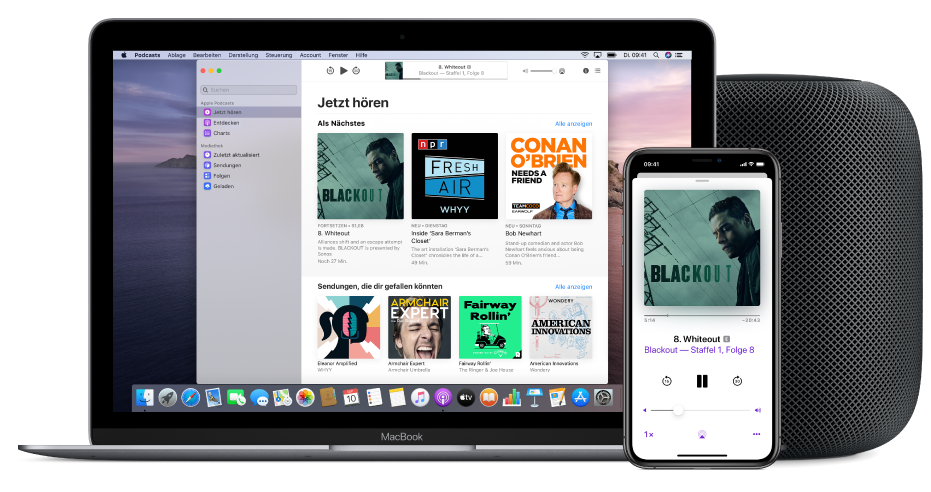
Deine Abos, Sender und die aktuelle Wiedergabeposition werden mit der App „Podcasts“ auf allen deinen Geräten synchronisiert, wenn du dich mit derselben Apple-ID anmeldest. Näheres hierzu findest du untern Deine Podcasts auf all deinen Geräten anzeigen.
Folge anhören
Klicke in der App „Podcasts“
 auf deinem Mac auf „Jetzt hören“ (oder ein Objekt) in der Seitenleiste.
auf deinem Mac auf „Jetzt hören“ (oder ein Objekt) in der Seitenleiste.Halte den Zeiger über die Sendung oder Folge, die du abspielen möchtest, und klicke dann auf die Wiedergabetaste
 .
.Wenn die Folge abgespielt wird, werden oben im Podcasts-Fenster die Wiedergabesteuerungen angezeigt.
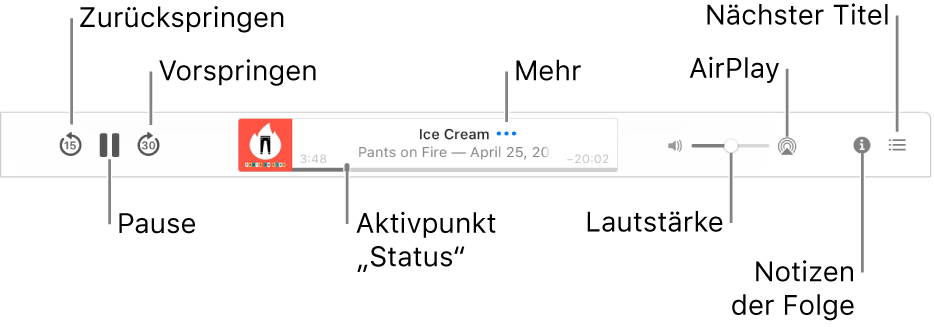
Führe einen der folgenden Schritte mit den Wiedergabesteuerungen aus:
Vor- oder zurückspulen in einer Folge: Bewege den Aktivpunkt für den Fortschritt nach rechts (zum Vorspulen) oder nach links (zum Zurückspulen) oder verwende die Touch Bar.
Du kannst auch die Taste zum Zurückspulen
 verwenden, um (in 15-Sekunden-Schritten) zurückzugehen, und die Taste zum Vorspulen
verwenden, um (in 15-Sekunden-Schritten) zurückzugehen, und die Taste zum Vorspulen  verwenden, um (in 30-Sekunden-Schritten) in der Folge vorzuspringen.
verwenden, um (in 30-Sekunden-Schritten) in der Folge vorzuspringen.Tipp: Du kannst die Zeit festlegen, die eine Folge vor- oder zurückspringt. Weitere Informationen findest du unter Ändern der Wiedergabeeinstellungen.
Folge anhalten: Klicke auf die Taste „Pause“
 (oder verwende die Touch Bar).
(oder verwende die Touch Bar).Klicke auf die Wiedergabetaste
 , um die Wiedergabe fortzusetzen (oder verwende die Touch Bar).
, um die Wiedergabe fortzusetzen (oder verwende die Touch Bar).Wiedergabetempo ändern: Wähle „Steuerung“ > „Wiedergabetempo“ und dann ein Tempo aus.
Audioausgabe ändern: Klicke auf die Taste „AirPlay“
 , um die Lautsprecher auszuwählen, die zum Anhören des Podcasts verwendet werden.
, um die Lautsprecher auszuwählen, die zum Anhören des Podcasts verwendet werden.Folge verwalten (zum Beispiel den Link kopieren, die Folge teilen oder zur Detailseite gehen): Halte den Zeiger über eine Folge, die gerade abgespielt wird, klicke auf die Taste „Mehr“
 und wähle eine Option aus.
und wähle eine Option aus.Hinweis: Wenn du die Folge zu deiner Mediathek hinzugefügt hast, sind sogar noch mehr Funktionen für die Folge verfügbar. Beispielsweise kannst du die Folge zur Liste „Nächster Titel“ hinzufügen oder sie speichern. Weitere Informationen findest du unter Einstellungen für eine Folge auswählen.
Beschreibung der Folge lesen: Klicke auf die Taste „Folgennotizen“
 .
.
Du kannst auch die Leertaste drücken, um die Wiedergabe der Sendung zu starten, anzuhalten und fortzusetzen (oder verwende die Touch Bar).
Siri fragen: Sage zum Beispiel:
„15 Sekunden vorwärts.“
„Fahre mit dem letzten Podcast fort.“
Verwenden der Liste „Nächster Titel“
Während der Wiedergabe von Podcasts kannst du die Liste „Nächster Titel“ verwenden, um die Folgen (oder Kapitel einer Folge) anzuzeigen und die Reihenfolge für die Wiedergabe zu ändern.
Klicke in der App „Podcasts“
 auf deinem Mac auf eine Option in der Seitenleiste
auf deinem Mac auf eine Option in der Seitenleiste Halte den Zeiger über eine Sendung oder Folge, klicke auf die Taste „Mehr“
 und wähle dann „Nächster Titel“ oder „Später wiedergeben“.
und wähle dann „Nächster Titel“ oder „Später wiedergeben“.Die Sendung oder Folge wird ganz oben zur Liste „Nächster Titel“ hinzugefügt, wenn du „Nächster Titel“ auswählst. Sie erscheint ganz unten in der Liste, wenn du „Später wiedergeben“ wählst.
Klicke oben rechts im Podcasts-Fenster auf
 und führe dann einen der folgenden Schritte aus:
und führe dann einen der folgenden Schritte aus:Folge (oder Kapitel in einer Folge) in der Liste abspielen: Klicke auf die Folge oder das Kapitel.
Hinweis: Die Folgen einiger Podcasts sind in Kapitel aufgeteilt. Dadurch kannst du schnell zu einer bestimmten Stelle in der Folge springen.
Reihenfolge der Folgen ändern, die manuell zur Liste hinzugefügten wurden: Bewege Folgen mit der Taste „Neu anordnen“
 .
.
Die Liste „Nächster Titel“ wird angezeigt, bis du erneut auf die Taste ![]() klickst, um die Liste zu schließen.
klickst, um die Liste zu schließen.
Wenn du andere Aspekte für die Wiedergabe steuern willst, etwa ob die Wiedergabe der nächsten Folge fortgesetzt werden soll, oder welche Aktion erfolgt, wenn du die Steuerungen für Kopfhörer nutzt, findest du weitere Informationen unter Ändern der Wiedergabeeinstellungen.